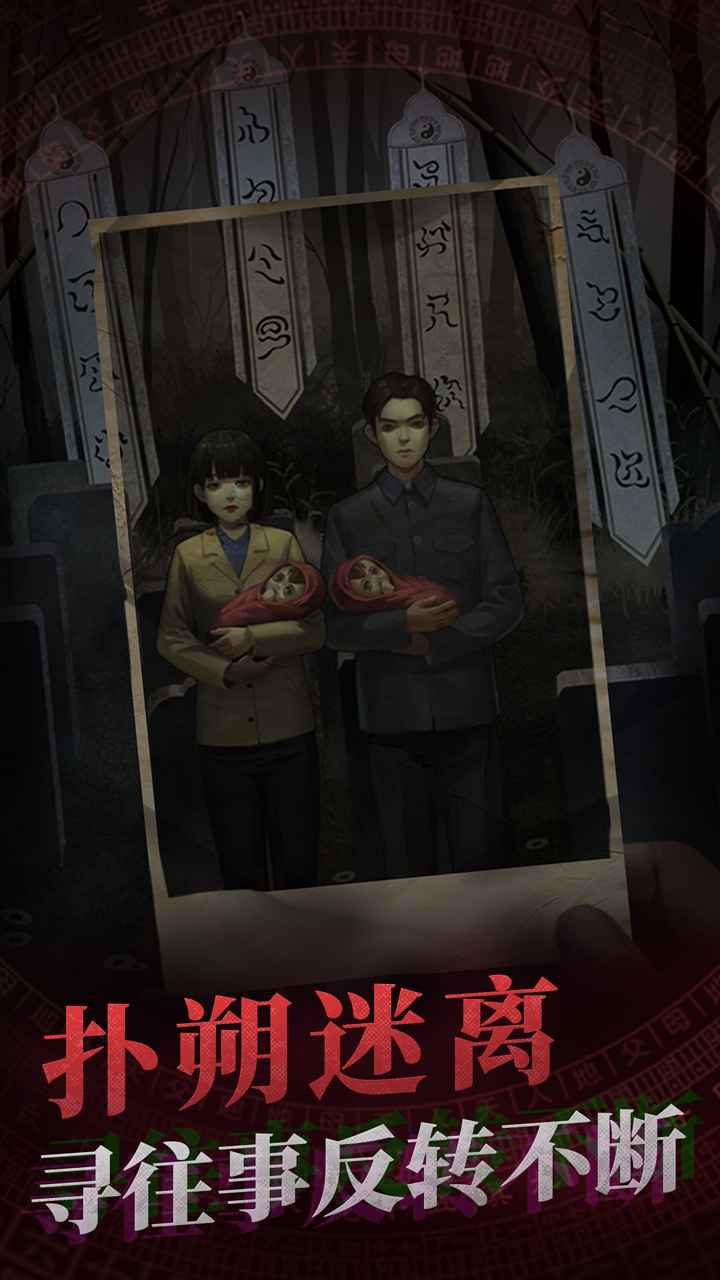在准备重装Windows系统的旅程中,数据的备份是首要的步骤。为了确保个人文件的绝对安全,我们需要将桌面、文档、收藏夹等位于C盘(系统盘)的重要数据妥善保存至U盘或移动硬盘之中。对于那些经过加密的指纹、人像、EFS以及BitLocker加密文件,也要进行解密并妥善备份。不要忘记记录那些软件的激活码和网络配置信息,以备不时之需。
接下来,我们要准备一些必要的工具。一个8GB以上的空白U盘是必备的,建议选择质量可靠的品牌,以确保制作启动盘的稳定性和安全性。系统镜像的选择也是至关重要的,推荐从微软官网或MSDN下载正版Win10/Win11镜像,以保证系统的正版和兼容性。为了制作启动盘,我们还可以选择使用微软官方的Media Creation Tool,或者电脑店、老毛桃等第三方工具。
进入BIOS设置和安装系统是下一步。我们需要通过特定的按键进入启动菜单,一般来说是连续按F12(部分机型需先开机再重启时按)。对于预装Win8的机型,可以关机后按Novo键选择“Boot Menu”。在安装过程中,可能需要进行磁盘分区处理,这时可以安装界面按Shift+F10打开命令提示符,输入特定命令来转换磁盘格式为GPT(适用于UEFI启动)。然后返回安装界面,点击“刷新”后新建分区(建议C盘分配150GB以上)。之后选择“我没有产品密钥”跳过激活步骤,格式化原系统分区后开始安装。首次启动后,按照提示完成地区、账户等基础设置。
在此过程中,有几个注意事项需要牢记。驱动的安装是非常重要的,重装后建议优先安装网卡驱动。部分联想机型提供了一键恢复的功能,可以通过Novo键或F2进入恢复界面还原预装系统。如果在U盘启动过程中遇到问题,可以检查BIOS中是否关闭了Secure Boot或是否切换了Legacy模式。详细的图文指导可以参考联想官方知识库或电脑店教程。
重装系统的过程虽然有些复杂,但只要我们按照步骤操作,并牢记注意事项,就能够顺利完成系统的重装。在这个过程中,我们需要细心并谨慎操作每一步,以确保系统的稳定性和数据的完整性。